 SEGUICI SU FACEBOOK!
SEGUICI SU FACEBOOK!
Ti sei perso i nostri ultimi post?
- Lista Server eMule Maggio 2025 (Aggiornamento)
- GTranslate per WordPress: soluzione top per un sito multilingue
- Cherished Moments… e le vecchie foto prendono vita!
- Eseguire vecchi videogiochi e programmi in Windows 10
- DiskPart: eliminare qualunque partizione (anche di ripristino)
Windows Shortcuts
Secondo le stime più recenti, nel mondo 3 computer su 4 montano un OS Microsoft: Windows è insomma utilizzato da miliardi di persone, ma sono ancora pochi coloro che ne conoscono nel dettaglio tutte le peculiarità.
Senza dilungarci inutilmente in tecnicismi, vogliamo parlarvi oggi dei cosiddetti “Shortcuts” (in inglese “scorciatoie”), ossia quelle combinazioni di tasti che permettono di accedere senza fatica a numerose funzioni disponibili all’interno del Sistema Operativo.
Windows Shortcuts
Tutte le scorciatoie inserite in elenco si attivano premendo il tasto “Windows” (quello in basso a sinistra della keyboard, collocato fra CTRL e ALT, ma talvolta “sdoppiato” anche a destra della barra spaziatrice) assieme ad altri pulsanti. Andiamo a conoscere le principali.

NB D’ora in poi il tasto “Windows” verrà indicato semplicemente con WIN
- WIN ⇛ Apre il menù “Start”
- iWIN + I ⇛ Apre il menù “Impostazioni”
- WIN + A ⇛ Apre il “Centro Notifiche”
- iWIN + X ⇛ Apre il menù di scelta rapida
- WIN + D ⇛ Mostra il Desktop
- iWIN + TAB ⇛ Apre il “Task View” di Windows (ossia ci mostra tutte le finestre attive)
- WIN + K ⇛ Ricerca schermi e dispositivi audio wireless (ad esempio le connessioni bluetooth)
- iWIN + L ⇛ Blocca il Desktop e mostra la schermata di accesso utente
- WIN + ← ⇛ Riduce la finestra corrente spostandola a sinistra
- iWIN + → ⇛ Riduce la finestra corrente spostandola a destra
- WIN + ↑ ⇛ Muove “verticalmente” la finestra fino ad ingrandirla a tutto schermo
- iWIN + ↓ ⇛ Muove “verticalmente” la finestra fino a ridurla ad icona
- WIN + G ⇛ Apre la barra “Giochi” (per registrare audio e video o fare uno screenshot)
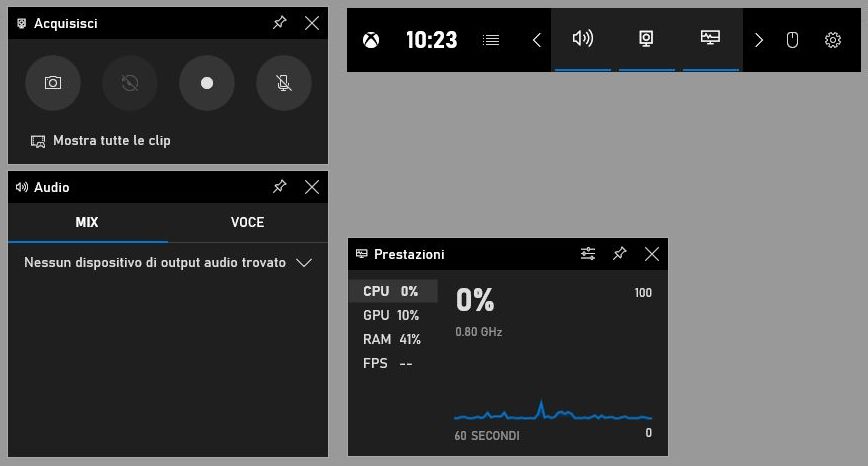
[a chi volesse approfondire maggiormente questo “passaggio” suggeriamo poi la lettura dell’articolo “Registrare lo schermo del PC senza installare software dedicato”]
- iWIN + + ⇛ Esegue lo zoom dello schermo (accompagnandolo al tasto – ovviamente si riduce lo zoom)
- WIN + “Stamp” ⇛ Esegue uno screenshot e salva l’immagine nella cartella “Immagini” (se usato da solo, “Stamp” effettua uno screenshot e lo copia negli appunti ma senza salvare)
…e non finisce qui!
Vi ricordiamo in ultimo che è possibile consultare un elenco completo dei queste scorciatoie da tastiera sul sito Microsoft cliccando qui.
Se stai valutando di acquistare un nuovo hard disk, ti segnaliamo i topseller proposti nello store di Amazon con sconti molto interessanti... CLICCA SULLE IMMAGINI PER SCOPRIRE QUALI SONO!

SENEX allora
© Senex 2020 – Riproduzione riservata
ISCRIVITI ALLA NOSTRA NEWSLETTER (procedendo si considera accettata l’“Informativa sulla Privacy”).






























Lascia una risposta